三菱软件安装方法(二)
唐琳
发布于2015-11-24 14:15
22
0
标签:三菱软件,PLC,软件安装
我们就先说说软件如何安装,首先,拿到压缩包之后,要给自己定一个位,自己对哪个品牌的PLC感兴趣,想学习哪个品牌的PLC,然后在把它相关的压缩包进行解压,现在是三菱编程软件安装: 1.将压缩文件三菱软件复制到你的电脑本地磁盘D.E.F均可;
2.双击这个图标,显示如图:点击解压到

出现如图所示,直接点击确定就可以了: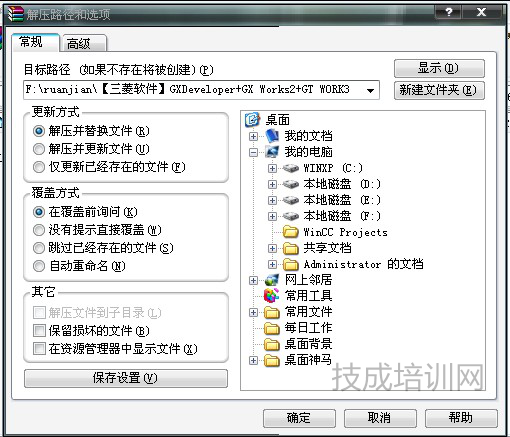
3.然后本地磁盘就会出现三菱软件GXDEVELOPERT文件夹
双击打开出现三菱PLC编程软件及仿真软件
接着双击打开出现以下三个文件夹
三菱编程软件GX WORKS2
三菱编程软件GX+Developer+8.86
三菱触摸屏软件
将三菱编程软件GX+Developer+8.86剪切-粘贴到你的本地磁盘根目录下!然后双击打开
出现 GX+Developer+8.86文件夹
4.将杀毒软件全部关掉!双击文件夹GX+Developer+8.8出现

双击打开SW8D5C-GPPW-C出现以下画面:
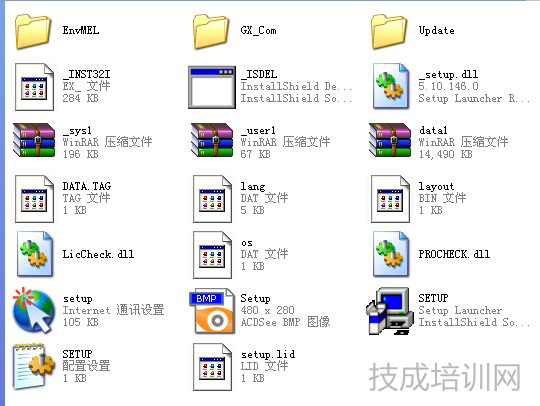
先安装安装环境,安装安装环境的方法:
打开EnvMEL文件夹运行里面的setup
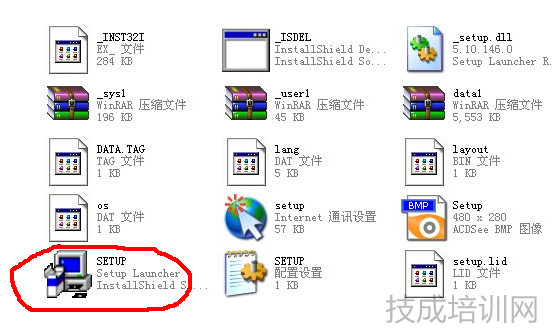
运行成功后,返回去运行GX developer中的setup如下图所示
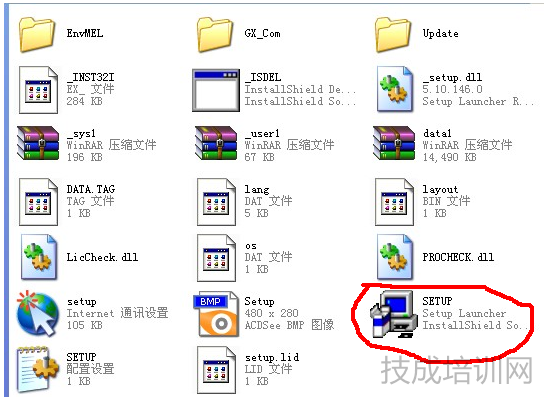
运行后提示如下: 点击“确定”按照默认的点击“下一步”安装下去就可以了。
点击“确定”按照默认的点击“下一步”安装下去就可以了。
在安装的过程中需要输入系列号的,打开安装说明文件,里面有系列号。
570-986818410
注意,在安装过程中,“监视专用”这里不能打勾,其他两个地方也不要打勾
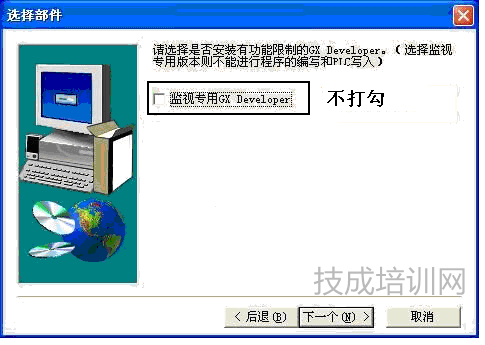
在安装的过程中有需要输入序列号的地方,打开
三菱仿真软件的安装,
安装仿真软件的时候打开三菱仿真软件文件夹里面有GX Simulator6-C文件夹 运行里面的setup如图所示

运行后提示如下: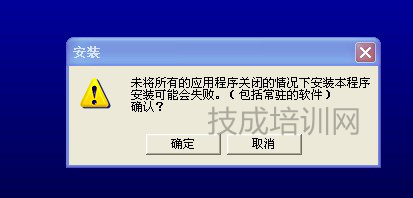 点击“确定”按照默认的点击“下一步”安装下去就可以了。
点击“确定”按照默认的点击“下一步”安装下去就可以了。
安装的时候默认安装就行了,需要输入系列号的时候打开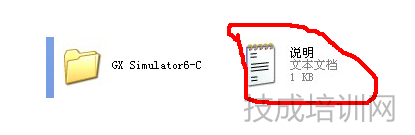 中里面有系列号的。
中里面有系列号的。
安装的时候安装目录要和编程软件安装在同一个目录里面。
安装好的软件在电脑的桌面上不会创建快捷图标的,需要点击电脑的开始,在所有程序中找出来
如图所示
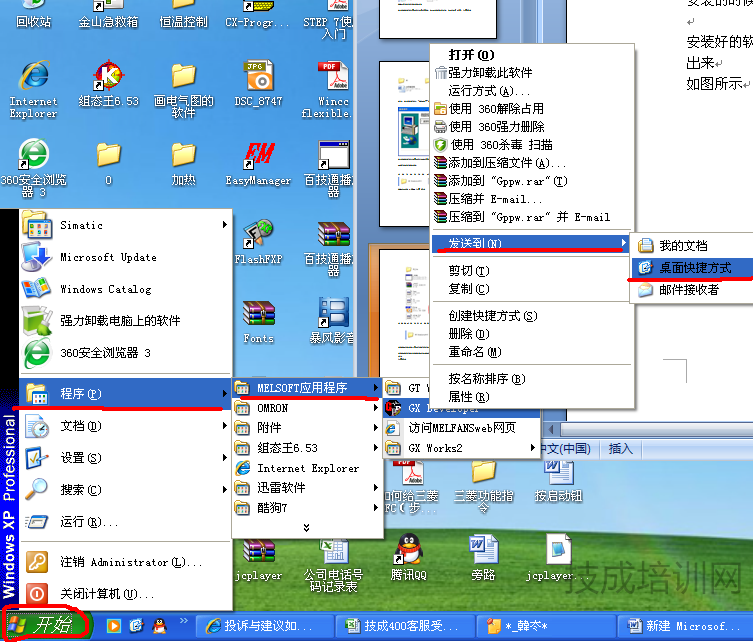
右键点击GX develop选择发送到左面快捷方式即可使用
作者:技成培训网(蒋军)
【本文为原创作品。未经同意,盗取必究!】
推荐相关学习视频:
三菱FX PLC编程与应用入门
三菱FX系列PLC定位控制技术基础知识